 |
|
|
|
|
|
|
|
|
#1 |
|
تقنية حديثة 3>
تاريخ التسجيل: Feb 2007
البلد: القصيم _-_ بريدة
المشاركات: 4,599
|
جهاز N900 maemo + android
بسم الله الرحمن الرحيم
السلام عليكم ورحمة الله وبركاته نظرا لطلب الكثير مني انزال معلومات وتطبيقات عن جهاز نوكيا N900 كتبت هذا الموضوع وان شاء الله سيحوز على رضاكم اولا :ساشرح مميزات الجهاز .وطريقة الاستخدام ثانيا : سأقارنه باكثر من جوال من فئته . ثالثا : الانظمه اللتي يستطيع الجهاز تشغليها مع ارفاق مقطع فيديو . رابعا : التطبيقات . خامسا : ارائكم ومناقشاتكم  . .شعارنا نعم للحريه لا للتقييد
__________________
لاتحرمون انفسكم من هذا الموضوع
لم نرفض الموسيقى والإيقاع لنسمع المؤثرات (البشرية الموسيقية) 1. الأناشيد الصافية [بدون مؤثرات] تُريح الضمائر . 2. الأناشيد الصافية [بدون مؤثرات] تُوضح إمكانيات المنشد الحقيقية . 3. الأناشيد الصافية [بدون مؤثرات] تُرضي جميع الإعتقادات . 4. الأناشيد الصافية [بدون مؤثرات] أقل تكلفة من بقية النسخ ، إن لم تكن مجانية . جميع مواد الشيخ محمد المنجد آخر من قام بالتعديل بولوهي; بتاريخ 17-05-2010 الساعة 06:15 PM. |
|
|
|
|
#2 |
|
تقنية حديثة 3>
تاريخ التسجيل: Feb 2007
البلد: القصيم _-_ بريدة
المشاركات: 4,599
|
بسم الله نبدأ
اولا : مواصفات الجهاز مع كم صوره ..  لم نتوقع أن يتم ذلك بهذه السرعة ! فقد بدأ الأمر بصور مسربة، و من ثمبعض المواصفات و الآن تأتي الكلمة من نوكيا ! تكشف اليوم نوكيا رسمياً عن جوال نوكيا Nokia N900 على موقع رسمي وخاص انشأته لهذه التحفة القادمة . أنه جوال نوكيا Nokia N900 بنظام تشغيل Maemo المبني على أساس نظام لينوكس. كما سنبين لاحقاً، إن جوال نوكيا Nokia N900 على ما يبدو سيهزم كل ما رأيناه من نوكيا هذا العام، و حتى جوال نوكيا N97 قد لا يستطيع الصمود أمام روعة و سحر هذا الجوال الظاهرة. دعونا نبدأ بأهم مواصفات جوال نوكيا Nokia N900 بشيء من التفصيل كما أشار إليها الموقع الرسمي: خيارات الإتصال الهاتفي في جوال نوكيا Nokia N900 :  لم يكن الوصول لقائمة الإصدقاء أسهل من هذا، فالآن يمكن إضافة ايقونات تفاعلية على سطح المكتب ديسكتوب للأصدقاء المفضلين و بنقرة إصبع المكالمة ستبدأ. و ما عليك إلا أن تدير الجوال من الوضع الأفقي إلى الوضع العمودي، حتى تظهر لوحة الأرقام تلقائياً و تضعك في لمح البصر في وضع المكالمة. أما البحث في جهات الإتصال، فلا أروع، فلوحة المفاتيح الإنزلاقية QWERTY الكاملة جاهزة لخدمتك، و ما أن تبدأ بطباعة الأحرف الأولى من إسم جهة الإتصال حتى تبدأ الأسماء ذات العلاقة بالتوافد. يقدم جوال نوكيا Nokia N900 أيضاً تطبيق Phone Application الذي يحتوي على جميع ما تحتاج معرفته من معلومات تتعلق بنشاطك الهاتفي، فهناك تاريخ المكالمات و قائمة جهات الإتصال و الحالة Status لجهة الإتصال. و كل ذلك من مكان واحد. أما تطبيق Skype فيتيح لك الإتصال المجاني مع الأصدقاء. جهات الإتصال في جوال نوكيا Nokia N900 : 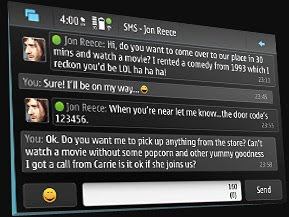 الآن يمكن دمج جهات الإتصال المختلفة من حسابات نوكيا Ovi و Gtalk و Skype و غيرها في مكان واحد. و تخصيص صورة لكل جهة إتصال. و يمكن ترتيب جهات الإتصال حسب حالة التواجد Status. و ما عليك إلا إختيار طريقة الإتصال سواء كانت مكالمة هاتفية أو بتكنولوجيا VoIP أو إرسال رسالة نصية أو محادثة chat. ويمكن كذلك مشاركة معلوماتك الجغرافية مع أصدقائك. كاميرا جوال نوكيا Nokia N900 كاميرا 5 ميجا بيكسل في جوال نوكيا Nokia N900 جاهزة دائماً لحفظ ذكرياتك الجميلة. ما عليك إلا أن تسحب غطاء الكاميرا الإنزلاقي و تبدأ في ألتصوير. و يمكن إضافة السمات Tags على الصور الملتقطة بالإضافة إلى ربط الصور جغرافياً عن طريق geo-tagging. و يقدم جوال نوكيا Nokia N900 خيارات و إعدادات تصوير عديدة لمختلف ظروف ألتصوير. أما بالنسبة للفيديو، فيقدم جوال نوكيا Nokia N900 شاشة عملاقة 800×480 بيكسل بمعامل تناسب 16 إلى 9. و يمكن تصوير فيديو بجودة DVD. و الآن سيمكنك عرض الفيديو على شاشة تلفزيون خارجية بفضل وصلة مخرج التلفزيون. الرسائل النصية و المحادثة في جوال نوكيا Nokia N900 : الآن و من مكان واحد، يمكن التواصل مع الأصدقاء عن طريق الرسائل النصية أو المحادثات سواء Gtalk أو Skype أو MSN أو Yahoo وغيرها. و يمكن الحديث مع أكثر من جهة إتصال في نفس الوقت و عن طريق ايماءات الإصبع، يمكن التنقل بين المحادثات المختلفة بمنتهى الإنسيابية. و يمكن مشاهدة تأريخ المحادثات السابقة. مشغل الميديافي جوال نوكيا Nokia N900 : يتيح لك جوال نوكيا Nokia N900 تخزين أكثر إلى أكثر من 7000 أغنية بفضل الذاكرة الضخمة 32 جيجا بايت. و يمكن إستعراض قائمة الأغاني الطويلة بفضل ايماءات الأصابع التي تجعل ذلك سهلاً جداً. و رتب الأغاني على هواك حسب إسم الأغنية أو الألبوم أو الفنان. تستطيع أيضاً إستعراض أفلام الفيديو و ترتيبها و مشاهدتها بنفس السهولة، و كذلك محطات راديو الإنترنت كل ذلك من نفس واجهة مستخدم مشغل الميديا الثوري.و يمكن الآن الاستماع و مشاهدة البودكاست بواسطة streaming. و الآن باستطاعتك خلق مكتبتك المصغرة للميديا بفضل الذاكرة الضخمة. فمثلاً يمكن تخزين أكثر من 40 ساعة متواصلة من الفيديو عالي الجودة. 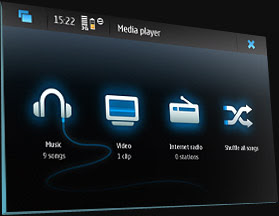 الإيميل في جوال نوكيا Nokia N900 : بفضل خدمة Push من تطبيق نوكيا Messaging، يمكن الآن التواصل مع جميع حساباتك الإيميل من مختلف المزودين كحسابات Ovi و Gmail و MSN و Yahoo و حتى حسابات العمل Exchange، كما يقدم جوال نوكيا Nokia N900 تجربة مستخدم للايميل تماماً كما في التي على الحاسوب. فتطبيق نوكيا Messaging يدعم بشكل كامل HTML و وظائف الإيميل الضرورية و الغير ضرورية مثل النسخ و اللصق و المرفقات و حتى يمكن إدراج صورة في جسم الإيميل (هذه الوظيفة جديدة حتى على Gmail) ، و يمكن تغيير حجم نوع الخط. و سيبقيك نوكيا Messaging على دراية بأحدث الإيميلات التي تصل حال ورودها مباشرة. و بفضل لوحة المفاتيح الحقيقية الكاملة QWERTY لن تكون كتابة الإيميل أسهل. متصفح انترنت Maemo الثوري في جوال نوكيا Nokia N900 : 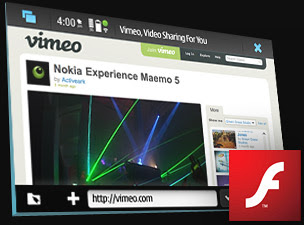 كما تصفه نوكيا: “لقد صمم جوال نوكيا Nokia N900 و الإنترنت في البال” تقدم نوكيا في هذا الجوال متصفح بتكنولوجيا متقدم جداً. فقد تم بناء المتصفح على أساس تكنولوجيا موزيلا. و بفضل شاشة جوال نوكيا Nokia N900 العملاقة، يمكن الآن التمتع بتجربة مستخدم تشبه إلى حد بعيد تجربة الحاسوب الشخصي. فشاشة بأبعاد 800X480 بيكسل تضمن ذلك بلا شك، و ليس ذلك فحسب فيمكن أيضاً تصفح الإنترنت في وضع الشاشة الكاملة Full Screen ناهيك عن إمكانية التقريب زووم بنقرتين بإصبعك. يدعم متصفح N900 أيضاً تكنولوجيا فلاش الكاملة مع أحدث إصدار فلاش أدوبي 9.4. يقدم المتصفح أيضاً تجربة مستخدم جديدة مع وضع Interactive Mode الوضع التفاعلي، حيث يمكن التفاعل مع المتصفح عن طريق ايماءات الأصابع التي تمكن المستخدم من التحكم بمنتهى المرونة و السلاسة مع كل عناصر صفحة الإنترنت. و يدعم متصفح Maemo HTML بشكل كامل بما في ذلك HTML5. و يتيح المتصفح أيضاً سهولة الرجوع إلى سجل تاريخ التصفح و ذلك بتمرير الإصبع على الشاشة يمنة و يسرة للذهاب لأي صفحة بمنتهى السهولة. تكنولوجيا تعدد المهام Multitasking 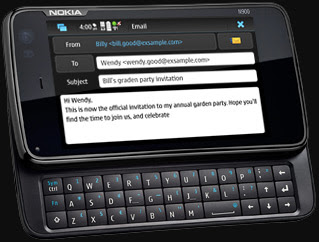 بفضل تكنولوجيا تعدد المهام Multitasking و لوحة المهام Dashboard، صار الآن الإنتقال بين التطبيقات المختلفة الفعالة في منتهى السهولة و المرونة، و كل ذلك عن طريق ايماءات الأصابع كما تبقيك لوحة المهام على دراية بأي رسالة نصية تأتيك أو ايميل أو مكالمة لم يرد عليها. و كل ذلك بفضل قوة معالج جوال نوكيا Nokia N900 القوي و السريع و بفضل الذاكرة العشوائية الرحبة. خرائط نوكيا OVI في جوال نوكيا Nokia N900 : 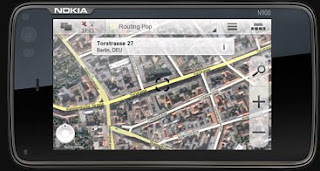 تأتي خرائط نوكيا Ovi في أحلى صورة على جوال نوكيا Nokia N900 و ذلك بفضل الشاشة العملاقة و المعالج السريع و التحكم من خلال ايماءات الأصابع. و طبعاً يمكن الإنتقال بين أوضاع الخرائط المختلفة مثل الوضع ثنائي الأبعاد، أو ثلاثي الأبعاد، و الوضع الرسومي و وضع القمر الصناعي و لا ننسى عرض المعالم المهمة في المدينة في صور ثلاثية الأبعاد. و يمكن إستغلال نظام الإبحار Navigation سواء كنت في السيارة أو على قدميك لتخطط طريقك مسبقاً و تصل في الموعد المناسب. و لهواة السفر و الإستكشاف، تم تحديث قاعدة بيانات خرائط نوكيا بملايين المعالم في أكثر من 200 دولة.  سطوح مكتب Desktops متعددة و مرنة في جوال نوكيا Nokia N900 : كما في نظام لينوكس على الحاسوب تماماً، يمكن الآن تخصيص سطوح مكتب بنكهات و إعدادات متعددة. و الإنتقال فيما بينها بنقرة إصبعفمثلاً يمكن تخصيص سطح مكتب ذو نكهة عنكبوتية Web وآخر ذو نكهة ملتيميديا للموسيقى و الأفلام، و يمكنك تخصيص أدق التفاصيل في كل سطح على هواك و ستسحرك سهولة الإنتقال بين السطوح المختلفة. و يمكن كذلك إضافة ايقونات جهة الإتصال على سطح المكتب لتبقى على إتصال دائم مع أصدقائك و ستبين الأيقونة صورة الصديق مع الحالة Status. أما بالنسبة للإضافات على سطح المكتب، فيمكن إضافة العديد من Widgets. فمثلاً هناك إضافات مثل مشغل الموسيقى أو التقويم و غيرها الكثير. الصور في جوال نوكيا Nokia N900 :  يقدم جوال نوكيا Nokia N900 بنظام Maemo قدرات و خيارات تصوير غير مسبوقة من نوكيا. فصار بالإمكان اليوم إدارة و مشاركة الصور بمنتهى السهولة بالإضافة إلى خيارات السمات الجغرافية Geo-Tagging على الصور. أما بالنسبة للبحث عن الصور، فلا أجمل، فالآن ستضيف سمة Tag للصور الملتقطة و ما عليك إلا أن تختار سمة من غيمة السمات، و ستظهر جميع الصور المتعلقة بتلك السمة بنقرة إصبع. لقد آن الأوان أن ننسى أيام تخزين الصور في حافظات Folders، إنه عصر ويب 2.0 و الآن بفضل Geo-Tagging، يمكن ربط الصور بالموقع الجغرافية بإضافة سمات متعلقة بالمكان، و بنفس الطريقة أعلاه يمكن البحث عن الصور باستخدام غيمة السمات. و يمكن كذلك إضافة صورتك المفضلة إلى قائمة التفضيلات بنقرتين على الصورة بالإصبع و ستضاف الصورة تلقائياً. و إذا كنت من عشاق تعديل و ضبط الصور، تتيح لك جوال نوكيا Nokia N900 العديد من الخيارات مثل الإقتطاع Cropping و التحجيم Resizing و تعديل التباين والسطوع و إزالة تأثير العين الحمراء و غير ذلك. و كل هذا من خلال واجهة مستخدم مبدعة و سهلة الإستخدام. أما بالنسبة لمشاركة الصور، فالآن يمكن رفع الصور على فضاء Ovi أو فليكر في نقرات إصبع بسيطة و من ثم مشاركتها بين الأصدقاء. و الآن لست محصوراً بمشاركة صورة واحدة كل مرة، بل يمكن مشاركة مجموعة من الصور في آنٍ معاً. التقويم Calendar في جوال نوكيا Nokia N900 : 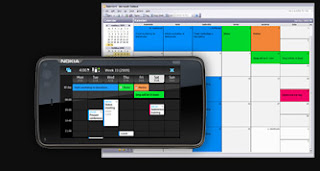 تم تصميم تطبيق التقويم في جوال نوكيا Nokia N900 على أساس مرونة و سهولة الإستخدام. فبلمسة إصبع، يمكن خلق المواعيد و جداول الأعمال و تنظيمها. و ذلك في واجهة مستخدم و لا أروع. و صار الآن بالإمكان خلق أكثر من تقويم كل بلون مختلف حسب الغرض، و هناك أكثر من وضع عرض للتقويم حسب الرغبة مثل الوضع اليومي و الأسبوع و الشهري و السنوي. و لا ننسى طبعاً إمكانية المزامنة مع تقويم الحاسوب، و كذلك المزامنة مع تقويم العمل و ذلك بدعم ايميل Exchange. تحديث الفيرم وير Maemo في جوال نوكيا Nokia N900 : سيبقيك جوال نوكيا Nokia N900 على إطلاع دائماً بآخر تحديثات الفيرموير عند صدورها مباشرة. وذلك بفضل نظام التحديث التلقائي. و كل ذلك يتم عبر الهواء بدون الحاجة إلى أسلاك و كابلات. و نفس الأمر ينطبق على التطبيقات، ستبقى عل دراية بآخر التحديثات.
__________________
لاتحرمون انفسكم من هذا الموضوع
لم نرفض الموسيقى والإيقاع لنسمع المؤثرات (البشرية الموسيقية) 1. الأناشيد الصافية [بدون مؤثرات] تُريح الضمائر . 2. الأناشيد الصافية [بدون مؤثرات] تُوضح إمكانيات المنشد الحقيقية . 3. الأناشيد الصافية [بدون مؤثرات] تُرضي جميع الإعتقادات . 4. الأناشيد الصافية [بدون مؤثرات] أقل تكلفة من بقية النسخ ، إن لم تكن مجانية . جميع مواد الشيخ محمد المنجد |
|
|
|
|
#3 |
|
تقنية حديثة 3>
تاريخ التسجيل: Feb 2007
البلد: القصيم _-_ بريدة
المشاركات: 4,599
|
مقارنه بين N900 و IPHONE 3GS
رجاء خاص انكم تقصرون الصوت .. http://www.youtube.com/watch?v=HHOGweOq8pw&feature=fvst وهذي مقارنه بينه وبين HTC HD http://www.youtube.com/watch?v=sQfA61q5T54 مقارنه بينه وبين سامسونق اموينا بسرعت التشغيل http://www.youtube.com/watch?v=YeAoqSIste4 مقارنه بينه وبين جوال قوقل HTC NEXUS http://www.youtube.com/watch?v=SBcTQKT3jaY بعد ان انتهينا من المقارنه وهذي هديه http://www.youtube.com/watch?v=si5oXLwvdEE
__________________
لاتحرمون انفسكم من هذا الموضوع
لم نرفض الموسيقى والإيقاع لنسمع المؤثرات (البشرية الموسيقية) 1. الأناشيد الصافية [بدون مؤثرات] تُريح الضمائر . 2. الأناشيد الصافية [بدون مؤثرات] تُوضح إمكانيات المنشد الحقيقية . 3. الأناشيد الصافية [بدون مؤثرات] تُرضي جميع الإعتقادات . 4. الأناشيد الصافية [بدون مؤثرات] أقل تكلفة من بقية النسخ ، إن لم تكن مجانية . جميع مواد الشيخ محمد المنجد |
|
|
|
|
#4 |
|
تقنية حديثة 3>
تاريخ التسجيل: Feb 2007
البلد: القصيم _-_ بريدة
المشاركات: 4,599
|
نبدا بانظمة التشغيل اللتي تم تشغليها على الجهاز ...
1 : نظام MEEGO http://www.youtube.com/watch?v=h1hI1BI_Ua8 2 : نظام Android http://www.youtube.com/watch?v=yri4qOfP8T0 3: نظام وندوز 95 http://www.youtube.com/watch?v=TxMYu...eature=related 4 : نظام وندوز XP http://www.youtube.com/watch?v=zi9Di8bACpU 5 : نظام Mac OS X 10.3 http://www.youtube.com/watch?v=cFjl3...eature=related والعديد لايسعني ذكرها الان ... وسنتظرق لطرق تركيبها ان شاء الله
__________________
لاتحرمون انفسكم من هذا الموضوع
لم نرفض الموسيقى والإيقاع لنسمع المؤثرات (البشرية الموسيقية) 1. الأناشيد الصافية [بدون مؤثرات] تُريح الضمائر . 2. الأناشيد الصافية [بدون مؤثرات] تُوضح إمكانيات المنشد الحقيقية . 3. الأناشيد الصافية [بدون مؤثرات] تُرضي جميع الإعتقادات . 4. الأناشيد الصافية [بدون مؤثرات] أقل تكلفة من بقية النسخ ، إن لم تكن مجانية . جميع مواد الشيخ محمد المنجد |
|
|
|
|
#5 |
|
تقنية حديثة 3>
تاريخ التسجيل: Feb 2007
البلد: القصيم _-_ بريدة
المشاركات: 4,599
|
طريقة التعامل مع الجهاز
 أولا وقبل البدأ بشرح الموضوع ، الموضوع يحتوي على أكثر من 200 صورة لذلك أنصحك بترك الصفحة حتي يتم التحميل والذهاب لعمل فنجان من القهوة أو الشاي ثم الرجوع وبدأ أستكشاف الجهاز خطوة بخطوة حتي تصبح كأنك تملك الجهاز منذ زمن بعيد وأبارك لك بأمتلاك عملاق نوكيا N900 وسوف يكون هذا الموضع بمسابة الكتالوج العربي للجهاز مع الشرح المصور لعدم توفر ذلك في العلبة وسوف يكون أيضا موضوع للأجابة على أستفسارات الأعضاء أولا بأولا بإذن الله بالأضافة إلى خفايا الجهاز وأسراره والأختصارات والأضافات وكل ماحول الجهاز . أولا : واجهة الجهاز أو سطح المكتب :  بنسبة لأيقونات التحديثات والتغيرات فهي ميزة أكثر من رائعه حيث تخبر بوجود تحديثات في مدير التطبقات حيث بضغط واحد على الأيقونة ذات اللون البرتقالي والمرسوم بها علامة التعجب سوف ينقلك إلى التحديث لتحميله بالأضافة إذا لم تتمكن من الأتصال ببرنامج المحادثة المضاف لديك سوف يعطيك علامة تعجب خضراء كما في الصورة السابقة . بأمكانك التنقل بين القوائم بحرية بتحريط الأصبع إلى اليمين أو اليسار حيث يحتوي الجهاز على 4 واجهات بأمكانك التحكم الكامل بها عن طريق الضغط مره واحده على سطح المكتب بشكل مستمر وسوف يعرض لك مايلي :  أضغط على التحكم بسطح المكتب ليعرض لك التالي :  عن أضافة أي أختصار سوف يعرض على سطح المكتب الحالي وحتي عند تغير الصورة سوف تتغير في سطح المكتب الحالى . في خيار تنظيم سطح المكتب بأمكانك تقليل عدد الواجهات لديك من 4 إلى 3 أو 2 أو 1 وذلك حسب ماتريد مع العلم أنها سوف تختفي مع كامل رموزها وأضافتها وعند أعادتها سوف تظهر فارغة . بأمكانك الضغط على أي أختصار على سطح المكتب بشكل مستمر لحذفه أو لتحريكه من مكانه إلى واجهة أخرى أو نقله . عند الضغط على الرموز التي في أعلى اليسار سوف تعرض لك القائمة التالية  أما عند الضغط على زر أيقاف التشغيل فسوف يعرض لك التالي :  بأمكانك فتح لوحة المفاتيح بثلاث طرق 1- فتح الكيبورد 2- الضغط على زر تشغيل الجهاز وسحب الكره إلى اليمين " مثل الأيفون " 3- عن طريق المفتاح الجانبي في الجهة اليمني للجهاز  لقفل الجهاز والشاشة بسرعة قم بالضغط على مفتاح تشغيل الجهاز مرتين قم بضغط على زر القائمة الموضح سابقا لتظهر لك قائمة البرامج كما في الصورة  عند الضغط أية حافة من حواف الشاشه الأربعة سوف يرجعك إلى سطح المكتب أما إذا كنت في أي برنامج وقمت بالضغط على الأيقونة التي في أعلى اليسار فسوف يقوم بوضع البرنامج في الخلفية دون أغلاقه وعند الضغط مره أخر سوف يقوم بعرض القائمة مره أخرى فعند الضغط على حافة الشاشة لن يعيدك إلى سطح المكتب أنما سوف يريك التطبيقات المفتوحة وعند الضغط مره أخرى سوف يعيدك إلى سطح المكتب انظر إلى الصور : مشغل الموسيقا  الضغط الأولى تذهب بك إلى النوافذ المفتوحة  من بعدها أنت امام خياران أما الذهاب إلى سطح المكتب بضغط على حافة الشاشة أو بذهاب إلى قائم البرامج بضغط على الزاوية في أعلى اليسار .   وعند الضغط على القائمة من سطح المكتب سوف يعيدك إلى النوافذ المفتوحة وهنا بأمكانك الرجوع إلى سطح المكتب أو الذهاب إلى القائمة أو الدخول على أحد البرامج المشغل مسبقا . ثانيا : المتصفح Web :  أضغط على أعلى الشاشة للوصول إلى الخيارات  أضغط على أي موقع من المحفوظه أمامك أو قم بكتابة موقعك المفضل في الأسفل مثلا : Mobile4arab.com ليظهر بشكل التالي :  عند الضغط على المربع الذي في أسفل اليمين يعرض لك التالي :  وبأمكانك أيضا الضغط على الشاشة في أي مكان لعرض الموقع بكامل الشاشة . عند الضغط على الشاشة بستمرار سوف يظهر لك 3 ختيارات 1- فتح في صفحة جديده 2- أضافة عنوان 3- حفظ الصفحة الحالية عند الضغط والدوران مع عقارب الساعة سوف يقوم بتقريب الصورة وعند الضغط والدوران عكس عقارب الساعة سوف يقوم بتبعيد الصورة عند الضغط على صفحة الويب من أسفل اليمين سوف يتيح لك المتصفح الرجوع إلى الصفحات السابقة أما عند الضغط على صفحة الويب من أسفل اليسار سوف يظهر لك مؤشر يسمح لك بتحديد أي شيئ من النصوص وعمل نسخ منه عند الضغط على علامة الزائد " أضافة إلى المفضلة " سوف يعرض لك مايلي :  عند تصفح الموقع والضغط على أعلى الشاشة سوف يظهر لك خيارات الصفحة :  عند الضغط على Options يظهر لنا التالي :  وعند الضغط على Adjust View يظهر لنا التالي :  يفيد الترميز بحل مشكلة علامة الأستفهام في بعض الأيميلات في الهوتميل . عند الضغط على Add-ons يظهر لنا التالي :   أما عند الضغط على Settings يظهر لنا التالي :   وعند الضغط على Clear private date يظهر لك التالي :  ثالثا : مشغل الموسيقا  أضغط على أعلى الشاشة للوصول إلى الأعدادات  ------------------------------------------------------------------------------ يتبع __________________
__________________
لاتحرمون انفسكم من هذا الموضوع
لم نرفض الموسيقى والإيقاع لنسمع المؤثرات (البشرية الموسيقية) 1. الأناشيد الصافية [بدون مؤثرات] تُريح الضمائر . 2. الأناشيد الصافية [بدون مؤثرات] تُوضح إمكانيات المنشد الحقيقية . 3. الأناشيد الصافية [بدون مؤثرات] تُرضي جميع الإعتقادات . 4. الأناشيد الصافية [بدون مؤثرات] أقل تكلفة من بقية النسخ ، إن لم تكن مجانية . جميع مواد الشيخ محمد المنجد |
|
|
|
|
#6 |
|
تقنية حديثة 3>
تاريخ التسجيل: Feb 2007
البلد: القصيم _-_ بريدة
المشاركات: 4,599
|
نقوم بضغط اولا على الأناشيد __________________
عند الدخول إلى أي قائمة أناشيد بأمكانك الضغط غي الأعلى للحذف وأضافة المزيد من الأناشيد وعند الضغط في الأعلى تظهر الخيارات التالية  بأمكانك الضغط على الأنشوده بستمرار لجعلها نغمة رنين أو أضافتها إلى قائمة التشغيل  وعند الضغط على أعلى الشاشة يظهر بمايلي :  عند العودة إل الخلف يظهر مايلي  والأن ثانيا نضغط على الفيديو  عند الضغط في الأعلى يظهر لنا مايلي :  وعند أيقاف الفيديو يظهر لنا التالي :  و الآن ثالثا الراديو عبر الأنترنت  عند الضغط على أعلى الشاشة تظهر لنا الأعدادات التالية  عند الضغط على أضافة راديو يظهر لنا مايلي  لحذف الراديو أضغط بستمرار على الراديو لتحريره أو حذفه[/color] رابعا : التقويم  عند الضغط على اعلى الشاشة يظهر لنا مايلي :  وهنا سوف أتطرق إلى شرح هذا الميزة الجديدة في نوكيا وهي أضافة لون لكل مناسبة كما تريد      لحذفها قم بضغط عليها مره أخرى  لأضافة مناسبة جديده أضغط على New event    [color="RoyalBlue"]خامسا : الصور Photos  أضغط على أعلى الشاشة للحصول على الأعدادات  وعند الضغط على Settings يظهر لنا التالي  وعند الضغط على أية صورة يظهر لنا التالي  بضغط على تصنيف الصورة حسب المناسبة يظهر التالي :  وعند الضغط على أعلى الصورة يظهر التالي :  عند الضغط على مشاركة يظهر لنا التالي  وهنا تحتاج إلى برنامج Petrovich لأضافة المشاركة عبر البلوتوث وعند الضغظ على تحرير يظهر لنا التالي  وهذه الصوة توضح كيفية قص جزء من الصورة لجعله صورة لمتصل  ---------------------------------------------------------- يتبع
__________________
لاتحرمون انفسكم من هذا الموضوع
لم نرفض الموسيقى والإيقاع لنسمع المؤثرات (البشرية الموسيقية) 1. الأناشيد الصافية [بدون مؤثرات] تُريح الضمائر . 2. الأناشيد الصافية [بدون مؤثرات] تُوضح إمكانيات المنشد الحقيقية . 3. الأناشيد الصافية [بدون مؤثرات] تُرضي جميع الإعتقادات . 4. الأناشيد الصافية [بدون مؤثرات] أقل تكلفة من بقية النسخ ، إن لم تكن مجانية . جميع مواد الشيخ محمد المنجد |
|
|
|
|
#7 |
|
تقنية حديثة 3>
تاريخ التسجيل: Feb 2007
البلد: القصيم _-_ بريدة
المشاركات: 4,599
|
وهذه الصورة توضح أضافة الصورة إلى مناسبة ما __________________
 والصورة الأخيرة توضح كيفية قص الصورة وأخذ مقطع منها  [/color] ملاحظة لتكبير الصورة وتصغيرها أستخدم أزار خفض ورفع الصوت الجانبية سادسا : الأسماء قبل البدأ بشرحها يجب التنويه إلى مايلي أن الأسماء هي ليست فقط الموجود في الشريحة كما سبق في نظام السمبيان انما الموجوده أيضا في برامج المحادثة مثل المسنجر والياهو و الجوجل توك وغيرها وبأمكان بدأ المحادثة الكتابية أو الصوتية بضغط على أي منهما عند وجوده على الخط بدون أي برنامج محادثة أو أي برنامج صوتي فقط أضغط عليه وبدأ المحادثة وهذه الخاصية بصراحة أكثر من رائعة للمستقبل فتصور أنك قاعد في البيت ويرن الجوال من صديق لك على المسنجر أو على الياهو وتجلس تكلمه لصبح وعلى خط النت فقط أي لايوجد داعلى لأجراء مكالمات على حساب الشريحة بالأضافة إلى المحادثة وأرسال المسجات وبأمكانك التحكم بوضعيتك سواء موجود أو مشغول أو غير موجود بكل سهول من الشاشة الرئيسية وتعديل وكتابة مزاجك اليومي كما في الصورة   بضغط على New Status يظهر التالي  ولتغير وضعك بالمسجر الهوت ميل فقط أضغط عليه وقم بتعديله  والآن نعود إلى الأسماء  للوصول إلى الأعدادات نضغط على أعلى الشاشة  عند الضغط على أسم جديد يظهر لنا التالي  وعند الضغط على الشخصية الزرقاء يظهر لنا التالي  أما عند الضغط عى Get contacts يظهر لنا التالي  أما عند الضغط على Export يظهر لنا التالي      أما عند الضغط على Get contacts يظهر لنا التالي  وعند الضغط على Groups يظهر لنا التالي :  وعند الضغط على Myinformation يظهر التالي  أما عند الضغط على أعلى الشاشة تظهر الأعادات التالية  وعند الضغط على Settings يظهر لنا التالي :  وعند الدخول على أي أسم والضغظ أعلى الشاشة يظهر لنا التالي :  سابعا : الهاتف Phone  عند الضغط على أعلى الشاشة يظهر التالي :  وعند الضغط على Turning control يظهر التالي :  أما عند الضغط على Call timers يظهر التالي :  عند الذهاب إلى لوحة المفاتيح يظهر لنا التالي :  و عند النقر أعى الشاشة سوف يظهر التالي :  وعند الذهاب إلى الحسابات يظهر التالي :  ---------------------------------------------------------- يتبع
__________________
لاتحرمون انفسكم من هذا الموضوع
لم نرفض الموسيقى والإيقاع لنسمع المؤثرات (البشرية الموسيقية) 1. الأناشيد الصافية [بدون مؤثرات] تُريح الضمائر . 2. الأناشيد الصافية [بدون مؤثرات] تُوضح إمكانيات المنشد الحقيقية . 3. الأناشيد الصافية [بدون مؤثرات] تُرضي جميع الإعتقادات . 4. الأناشيد الصافية [بدون مؤثرات] أقل تكلفة من بقية النسخ ، إن لم تكن مجانية . جميع مواد الشيخ محمد المنجد |
|
|
|
|
#8 |
|
تقنية حديثة 3>
تاريخ التسجيل: Feb 2007
البلد: القصيم _-_ بريدة
المشاركات: 4,599
|
ثامنا : الخرائط Maps
تعتبر الخرائط مازالت قيد التطوير والشرح سوف يكون للأصدار المرفق مع السوفتوير رقم 2.2009.51-1.003 وبتالي في الأصدارات القادم قد توجد بعض الخصائص الأضافية بالأضافة إلى انها تحتاج إلى أنترنت لتحميل الخرائط ولايوجد بها توجية صوتي فقط رؤية الطريق والسير .       بضغط على أعلى البحث يظهر التالي  وعند اضغط على أعلى الشاشة في الخريطة يظهر التالي  أما عند الضغط على توجيه جديد يظهر التالي  وعند الضغط على أعدادات التوجيه يظهر التالي  تاسعا : الكاميرا Camera  عند الضغط على وضعية التصوير يظهر التالي  اما عند الضغط على ضبط الكاميرا يظهر التالي  وعند الضغط على كرت الذاكره في الأسفل يظهر التالي  وعند الضغط على الدقة في الأسفل يظهر لنا التالي  أما عند الضغط على الستالايت يظهر لنا التالي  عاشرا : الأيميل E-mail ومنه بأمكانك رؤية بريدك الألكتروني مهما كان والتنبيه بوجود رسالة جديده عند وصولها ليس هذا وحسب بل بأمكانك أرسال رسالة وحذفها ونقلها وكأنك أمام الهوتميل بكامل مميزاته  بضغط على أعلى الصفحة يظهر لنا التالي  وبضغط على الأعدادات يظهر التالي  ولأضافة حساب جديد نقوم بالتالي نضغط على New account ويظهر لنا التالي     بصغط على التالي نكون قد أنتهينا من أنشاء الحساب اما عند الضغط على رسالة جديدة يظهر لنا التالي :  وعند الضغط اعلى الصفحة يظهر لنا التالي :  وعند الدخول إلى الأعدادات يظهر لنا التالي  بالدخول إلى الهوتميل يظهر لنا التالي  وبضغط على أعلى الصفحة يظهر لنا التالي  عند الدخول على الأنبوكس inbox يظهر لنا التالي :  وبضغط أعلى الصفحة يظهر لنا التالي  ---------------------------------------------------------- يتبع
__________________
لاتحرمون انفسكم من هذا الموضوع
لم نرفض الموسيقى والإيقاع لنسمع المؤثرات (البشرية الموسيقية) 1. الأناشيد الصافية [بدون مؤثرات] تُريح الضمائر . 2. الأناشيد الصافية [بدون مؤثرات] تُوضح إمكانيات المنشد الحقيقية . 3. الأناشيد الصافية [بدون مؤثرات] تُرضي جميع الإعتقادات . 4. الأناشيد الصافية [بدون مؤثرات] أقل تكلفة من بقية النسخ ، إن لم تكن مجانية . جميع مواد الشيخ محمد المنجد |
|
|
|
|
#9 |
|
تقنية حديثة 3>
تاريخ التسجيل: Feb 2007
البلد: القصيم _-_ بريدة
المشاركات: 4,599
|
الأحدي عشر : المحادثات Conversations __________________
وهي بمسابة الرسائل في نظام السيبيان ولاكن مع أختلافات منها أن في المحداثات بأمكانك أجراء شات مع أي شخص على المسنجر أو على الجوجل توك أو أي برنامج آخر بمجرد الضغط على أسمه بدون الحاجة إلى أية برامج تذكر .  بضغط على رسالة جديدة يظهر لنا التالي :   وعند الرجوع إلى القائمة الأولي والضغط في الأعلى يظهر لنا التالي  وعند الدخول إلى الأعدادات يظهر لنا التالي  وعند الضغط على أي محادثة أو أسم يظهرلنا التالي  وبضغط على أعلى الصفحة يظهر لنا التالي  الأثنا عشر : الساعة Clock  بضغط على منبه جديد يظهر التالي  وبضغط على اعلى الشاشة يظهر لنا التالى  وبضغط على خصائص المنبه يظهر لنا التالي  وعند الضغط على أعدادات المنطقة يظهر لنا التالي  وبضغط على المنبه يظهر لنا التالي  أما عند الضغط على التوقيت العالمي يظهر التالي  وبضغط على توقيت عالمي جديد يظهر لنا التالي لتحديد المنطقة المراده  الثالث عشر : الحاسبة Calculstor وهي تحتوي على نوعين الأول كلاسيكي والثاني علمي بأمكانك المبادله بينهما بضغط على اعلى الصفحة وأختيار حاسبتك المفضلة   الرابع عشر : الأعدادات Setting لكبر الأعدادات لقد قمت بتقسيمها إلى عددة أقسام القسم الأول : الطابع الشخصي Personalization  بضغط على الموضوعات يظهر التالي  وبضغط على التاريخ والوقت يظهر لنا التالي  ملاحظة عند ألغاء أشارة الصح عن التحديث التلقائي سوف يعرض لك خيارات أخرى لكتابة الوقت بشكل يدوي وبضغط على العرض يظهر لنا التالي  [IMG]  [/IMG] [/IMG]أما عند الضغط على طرق أدخال النص يظهر لنا التالى   بأمكان أضافة الكيبورد العربي بوسطة برنامج ukeyboard لمتوفر في كتالوج الأكسترا وعند الضغط على الأوضاع يظهر التالي   بأمكانك تغير أي نغمة وأختيار نغمتك المفضلة وعند الضغط على أعدادات المنطقة يظهر التالي  وقد سبق وتم شرحها في الساعة أما عند الضغط على مستشعر الأضاءة يظهر لنا التالي وكالتعريف بالمستشعر هو أظهار لون معين عند الشحن أو وجود رسالة أو وجود مسكول وغيرها   ---------------------------------------------------------- يتبع
__________________
لاتحرمون انفسكم من هذا الموضوع
لم نرفض الموسيقى والإيقاع لنسمع المؤثرات (البشرية الموسيقية) 1. الأناشيد الصافية [بدون مؤثرات] تُريح الضمائر . 2. الأناشيد الصافية [بدون مؤثرات] تُوضح إمكانيات المنشد الحقيقية . 3. الأناشيد الصافية [بدون مؤثرات] تُرضي جميع الإعتقادات . 4. الأناشيد الصافية [بدون مؤثرات] أقل تكلفة من بقية النسخ ، إن لم تكن مجانية . جميع مواد الشيخ محمد المنجد |
|
|
|
|
#10 |
|
تقنية حديثة 3>
تاريخ التسجيل: Feb 2007
البلد: القصيم _-_ بريدة
المشاركات: 4,599
|
القسم الثاني وهي الأتصالات connectivity
 ونبدأها أولا بنقل والتزامن  وبضغط على جديد يظهر التالي   ثانيا التحويل بين الأيميلات  بضغط على جديد يظهر التالي  ثالثا البلوتوث  بضغط على Devices يظهر التالي  وبضغط على New سوف يقوم بفتح نافذ لأرتباط جديد   رابعا المكان Location   خامسا المشاركة  بضغط على New يظهر التالي  سادسا وأهم شي الحسابات وكيفية أنشائها Voip and IM accounts  نضغط على حساب جديد  نختار نوع الحساب  ونضغط بنهاية تسجيل الدخول ونكون قد انهينا أنشاء الحساب سابعا أعدادات الأنترنت internet connections  بالضغط على Connections سوف يظهر لنا التالي  عند الضغط على أحدها والضغط علىedit يظهر لنا التالي  نقوم بضغط على التالي  للوصول إلى خيار Advanacd وهذا ماأردته ليظهر لنا التالى     ثامنا الهاتف Phone    تاسعا الراديو لسيارة FM transmitter 
__________________
لاتحرمون انفسكم من هذا الموضوع
لم نرفض الموسيقى والإيقاع لنسمع المؤثرات (البشرية الموسيقية) 1. الأناشيد الصافية [بدون مؤثرات] تُريح الضمائر . 2. الأناشيد الصافية [بدون مؤثرات] تُوضح إمكانيات المنشد الحقيقية . 3. الأناشيد الصافية [بدون مؤثرات] تُرضي جميع الإعتقادات . 4. الأناشيد الصافية [بدون مؤثرات] أقل تكلفة من بقية النسخ ، إن لم تكن مجانية . جميع مواد الشيخ محمد المنجد |
|
|
|
|
#11 |
|
تقنية حديثة 3>
تاريخ التسجيل: Feb 2007
البلد: القصيم _-_ بريدة
المشاركات: 4,599
|
عاشرا مدير الشهادات
 تحويل المكالمات ( ميزة تمت أضافتها )  القسم الثالث العام General  أولا Device lock قفل الجهاز  ثانيا Tv out مخرج التلفاز  ثالثا عن الجهاز about product  رابعا الذاكرة Memory  بضغط على تفاصيل يظهرالتالي  خامسا حساسية اللمس  القسم الرابع أضافي Extras تمت أضافة بواسطة كتالوج الأكسترا لترجمة من الأفلام Subtitles  وقبل توديع الأعدادات لاتنس عند الضغط في الأعلى سوف يظهر لك مايلي  بضغط على More المزيد يظهر لنا التالي  الخامس عشر : الملاحظات Notes  بضغط على الأعلى يظهر التالي  وبضغط على الأعدادات يظهر لنا التالي  السادس عشر : قارئ الكتب الألكترونية PDF  وبضغط على الأعلى يظهر لنا التالي  السابع عشر : مدير الملفات File Manager  بضغط على الأعلى يظهر لنا التالي  عند الدخول إلى الأناشيد والضغط على الأعلى يظهر لنا التالي  اما عند الضغط على الأعلى عند المفات يظهر لنا التالي  الثامن عشر : الأخبار RRS  وبضغط على الأعلى يظهر لنا التالى  بضغط على جديد يظهر لنا التالى   التاسع عشر : الرسام Sketch  بضغط على الأعلى يظهر لنا التالى  العشرون : مدير التطبيقات App manegar  بضغط على الأعلى يظهر لنا التالي  عند الدخول إلى الأناشيد والضغط على الأعلى يظهر لنا التالي  ---------------------------------------------------------- يتبع
__________________
لاتحرمون انفسكم من هذا الموضوع
لم نرفض الموسيقى والإيقاع لنسمع المؤثرات (البشرية الموسيقية) 1. الأناشيد الصافية [بدون مؤثرات] تُريح الضمائر . 2. الأناشيد الصافية [بدون مؤثرات] تُوضح إمكانيات المنشد الحقيقية . 3. الأناشيد الصافية [بدون مؤثرات] تُرضي جميع الإعتقادات . 4. الأناشيد الصافية [بدون مؤثرات] أقل تكلفة من بقية النسخ ، إن لم تكن مجانية . جميع مواد الشيخ محمد المنجد |
|
|
|
|
#12 |
|
تقنية حديثة 3>
تاريخ التسجيل: Feb 2007
البلد: القصيم _-_ بريدة
المشاركات: 4,599
|
اما عند الضغط على الأعلى عند المفات يظهر لنا التالي
 [color="Blue"]الثامن عشر : الأخبار RRS  وبضغط على الأعلى يظهر لنا التالى  بضغط على جديد يظهر لنا التالى   العشرون : مدير الملفات  وباضغط على تحديث يظهر لنا التالي  وبضغط على الأعلى يظهر لنا التالي  وهنا سوف نشرح كيف نقوم بأضافة كتالوج جديد نضغط على الأعلى يظهر لنا التالى  بضغط على كتالوج البرامج Application Catalogs يظهر لنا التالي  بضغط على جديد New يظهر لنا التالي  لأمثلة الكتالوجات كتالوج أكستر وكتالوج أكسترا ديفل الأكسترا ديفل هو كتالوج خاص للمبرمجين والبرامج به تكون قيد التطوير والأنشاء أما كتالوج الأكستر فتفاصيه هاي هي Catalogue name: maemo.org extras-testing Web address: http://repository.maemo.org/extras-testing Distribution: fremantle Components: free non-free  هكذا نكون قد انتهينا من أضافة الكتالوج وهكذا لبقية الكتالوجات نعود إلى البرامج ونغط عليها ليظهر لنا التالي  وبضغط على لأعلى يظهر لنا التالي  وبضغط علىAll يظهر لنا التالي  وبضغط على الأعلى يظهر لنا التالي  ولحذف البرامج نعود إلى Uninstall ونضغط عليهاليظهر التالي  وبضغط على الأعلى يظهر لنا التالي  الواحد والعشرون : النسخة الأحتياطية Backup  وبضغط على New backup يظهر لنا التالي  بضغط على أنشاء Proceed تكون قد بدأ عملية النسخة الأحتياطية الثاني والعشرون X Terminal نافذة البرمجة  وبالضغط على الأعلى يظهر التالى 
__________________
لاتحرمون انفسكم من هذا الموضوع
لم نرفض الموسيقى والإيقاع لنسمع المؤثرات (البشرية الموسيقية) 1. الأناشيد الصافية [بدون مؤثرات] تُريح الضمائر . 2. الأناشيد الصافية [بدون مؤثرات] تُوضح إمكانيات المنشد الحقيقية . 3. الأناشيد الصافية [بدون مؤثرات] تُرضي جميع الإعتقادات . 4. الأناشيد الصافية [بدون مؤثرات] أقل تكلفة من بقية النسخ ، إن لم تكن مجانية . جميع مواد الشيخ محمد المنجد |
|
|
|
|
#13 |
|
تقنية حديثة 3>
تاريخ التسجيل: Feb 2007
البلد: القصيم _-_ بريدة
المشاركات: 4,599
|
أحببت أن أضع بين يديكم أختصارات لوحة المفاتيح الخارجية وأن يبقي هذا الموضوع متجدد لكل من لديه أختصارات جديدة ليقوم بأضافتها وبتالي سوف يصبح الجميع على أطلاع على آخر الأختصارات مع التحديثات الجديد للجهاز .  General اختصارات عامة الرجوع التطبيقات الاساسية + او التطبيقات التي تعمل بالخلفيه : Ctrl + Backspace لنسخ txt نص : Ctrl + C لصق txt نص : Ctrl + V قص txt نص : Ctrl + X لتحديد الكل : Ctrl + A فتح [ آي شئ ] : Ctrl + O انشاء عنصر جديد : Ctrl + N حفظ [ آي شئ ] : Ctrl + S تراجع : Ctrl + Z استعادة : Ctrl + Y بحث : Ctrl + F Screenshots لالتقاط صور من داخل الجهاز : Ctrl + Shift + P لنقل مؤشر الكتابة لآخر النص : Ctrl + Right arrow لنقل مؤشر الكتابة لآول النص : Ctrl + Left arrow Web browser اختصارات الويب فتح نافذة جديدة : Ctrl + N إعادة تحميل (تحديث) الصفحة : Ctrl + R فتح دليل المتصفح : Ctrl + B حفظ العلامة في الدليل : Ctrl + D لتصفح العامودي : ctrl +shift + O Email الإمـــيل ارسال رسالـة : Ctrl + Enter إعادة ارسال الرساله : Ctrl + R RSS Reader القارئ RSS تحديث : Ctrl + R وبأنتظار مشاركتكم للألمام بجميع الأختصارات
__________________
لاتحرمون انفسكم من هذا الموضوع
لم نرفض الموسيقى والإيقاع لنسمع المؤثرات (البشرية الموسيقية) 1. الأناشيد الصافية [بدون مؤثرات] تُريح الضمائر . 2. الأناشيد الصافية [بدون مؤثرات] تُوضح إمكانيات المنشد الحقيقية . 3. الأناشيد الصافية [بدون مؤثرات] تُرضي جميع الإعتقادات . 4. الأناشيد الصافية [بدون مؤثرات] أقل تكلفة من بقية النسخ ، إن لم تكن مجانية . جميع مواد الشيخ محمد المنجد |
|
|
|
|
#14 |
|
تقنية حديثة 3>
تاريخ التسجيل: Feb 2007
البلد: القصيم _-_ بريدة
المشاركات: 4,599
|
طريقة تحويل الأفلام والفيديوهات لتشاهدها على شاشة N900 بكل أبعدها وبكامل أمكانيتها والطريقة سهلة وبسيط فقط تابعوا الشرح معي : أولا قم بتحميل المحول من الرابط التالي وهو مجاني ويدعم نظام فيستا :  بعد التحميل أفتح البرنامج وأضبط الأعدادات كتالي :  بعدها أضغط بزر اليمين على المستطيل الرمادي وأضغط على أضافة ملف ومن بعدها أضغط على تحويل كما في الصورة  وبعد الأنتهاء أرسله إلى جوالك وتمتع بمشاهدة أفلامك المفضل بكامل قوة شاشة N900
__________________
لاتحرمون انفسكم من هذا الموضوع
لم نرفض الموسيقى والإيقاع لنسمع المؤثرات (البشرية الموسيقية) 1. الأناشيد الصافية [بدون مؤثرات] تُريح الضمائر . 2. الأناشيد الصافية [بدون مؤثرات] تُوضح إمكانيات المنشد الحقيقية . 3. الأناشيد الصافية [بدون مؤثرات] تُرضي جميع الإعتقادات . 4. الأناشيد الصافية [بدون مؤثرات] أقل تكلفة من بقية النسخ ، إن لم تكن مجانية . جميع مواد الشيخ محمد المنجد |
|
|
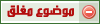 |
| الإشارات المرجعية |
|
|